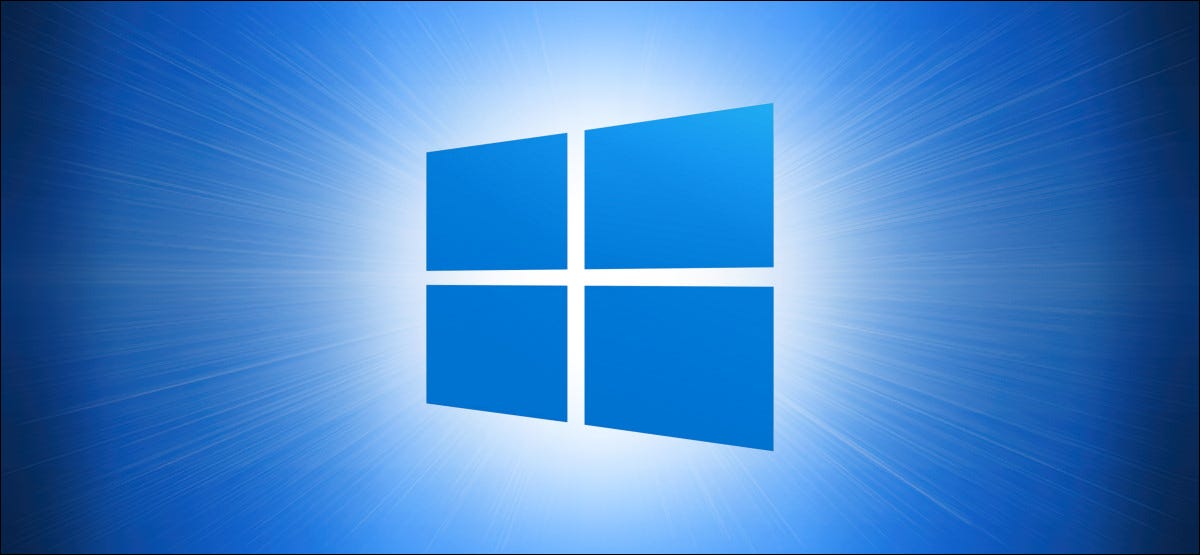
Hai bisogno di inserire rapidamente la tua VPN su Windows? 10? In pochi passaggi, è facile creare un collegamento alla tua VPN sul desktop di Windows. Ecco come farlo.
Requisiti
Prima di cominciare, È essenziale capire che puoi creare un collegamento sul desktop alla tua VPN utilizzando questo metodo solo se hai configurato la tua VPN con lo strumento VPN integrato di Windows 10.
Non funzionerà se utilizzi un client VPN o un'app di terze parti per connetterti alla rete VPN. Quindi, apri la tua app VPN e vedi se c'è un'opzione per aggiungere un collegamento sul desktop.
IMPARENTATO: Come connettersi a una VPN in Windows
Crea un collegamento sul desktop VPN su Windows 10
Iniziare, apri il menu “Inizio” e cerca “Pannello di controllo”. Fare clic sull'icona “Pannello di controllo” che appare nei risultati della ricerca.
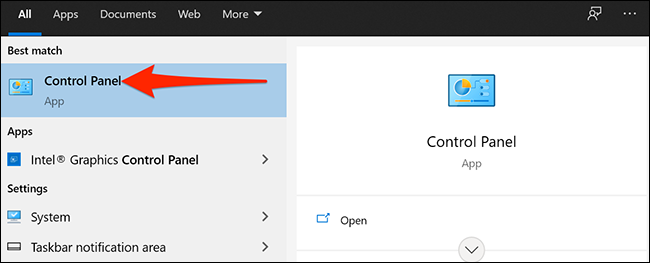
Nel pannello di controllo, fare clic sull'opzione “Visualizza per” nell'angolo superiore destro della finestra e selezionare “Categoria”. Dopo, Selezionare “Rosso e Internet”.
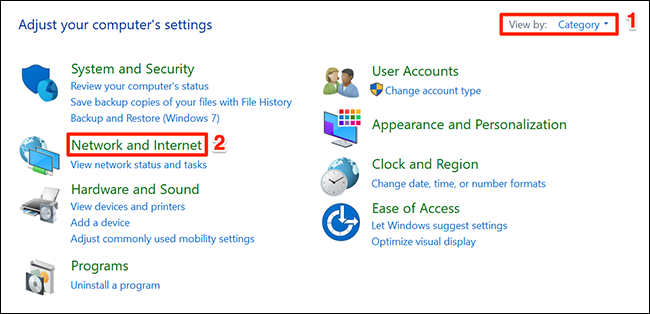
Nelle impostazioni “Rosso e Internet”, Selezionare “Centro rete e condivisione” nella parte superiore della schermata successiva.
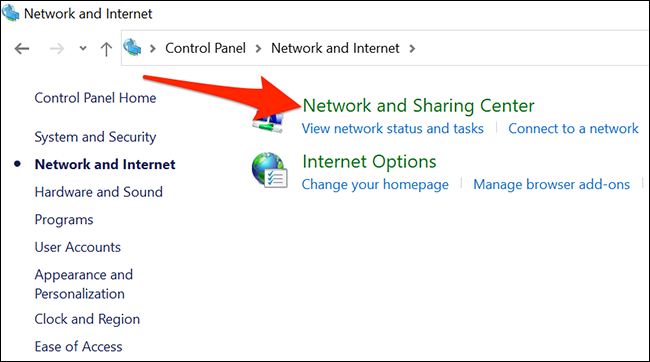
Nella finestra Centro connessioni di rete e condivisione, guarda nella barra laterale e seleziona “Cambia le impostazioni dell'adattatore”.
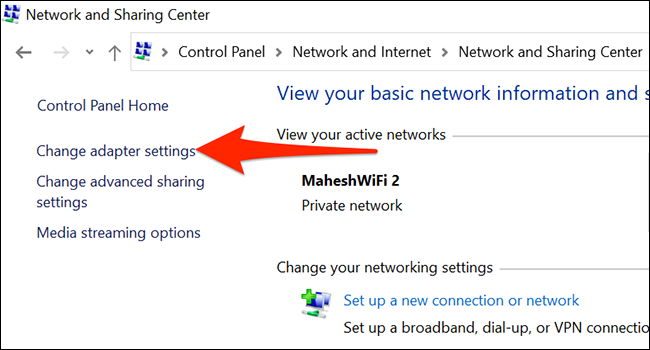
Trova la tua VPN (sembra l'icona di due monitor) nella schermata successiva. Fare clic con il pulsante destro del mouse sulla VPN e selezionare “Creare una scorciatoia” sul menu.
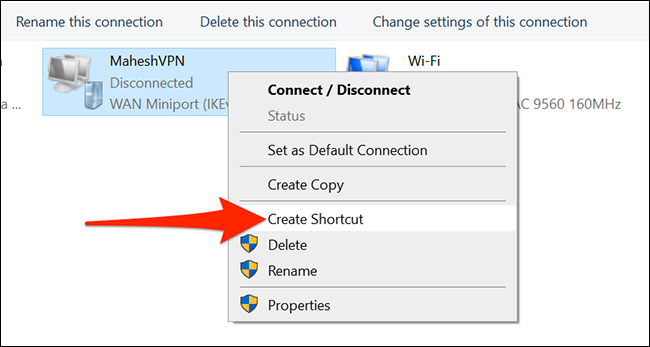
Windows visualizzerà un avviso che dice che non può creare un collegamento qui. Si prega di selezionare “sì” in questa casella di avviso, e Windows metterà invece un collegamento sul desktop.
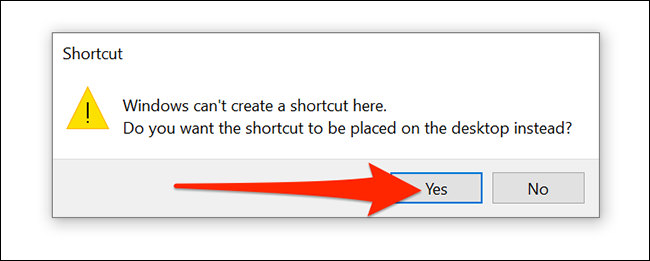
Il collegamento VPN appena creato è ora abilitato sul desktop.
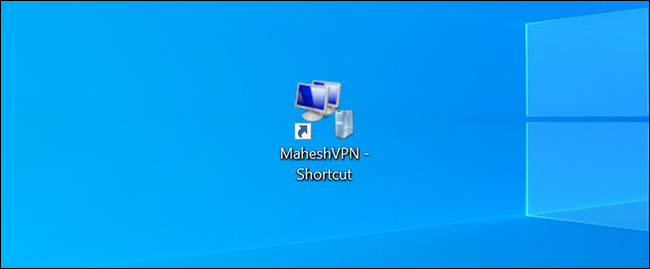
Usa la scorciatoia per connetterti rapidamente al tuo provider VPN preferito quando vuoi. Divertiti!
IMPARENTATO: Come creare collegamenti sul desktop in Windows 10 in modo semplice






